
Σύνδεση σε ασύρματα δίκτυα
Μπορείτε να αποκτήσετε ασύρματη πρόσβαση στο Internet από τη συσκευή σας χρησιμοποιώντας την
τεχνολογία Wi-Fi®. Με τον τρόπο αυτό μπορείτε να περιηγηθείτε στο web και να κάνετε κοινή χρήση
αρχείων πολυμέσων στο ίδιο δίκτυο Wi-Fi® με άλλες συσκευές DLNA Certified™, π.χ. τηλεοράσεις και
υπολογιστές.
Αν η εταιρεία ή ο οργανισμός σας διαθέτει Εικονικό Ιδιωτικό Δίκτυο (VPN), μπορείτε να συνδεθείτε στο
δίκτυο αυτό χρησιμοποιώντας τη συσκευή σας. Μπορείτε να χρησιμοποιήσετε ένα Εικονικό Ιδιωτικό
Δίκτυο (VPN) για να αποκτήσετε πρόσβαση σε εσωτερικά δίκτυα και άλλες εσωτερικές υπηρεσίες της
εταιρείας σας.
Πριν από τη χρήση Wi-Fi®
Για να περιηγηθείτε στο Internet χρησιμοποιώντας σύνδεση Wi-Fi®, χρειάζεται πρώτα να αναζητήσετε
διαθέσιμο δίκτυο Wi-Fi® και να συνδεθείτε στο δίκτυο αυτό και ύστερα να ανοίξετε τον Internet browser.
Η ισχύς του σήματος του δικτύου Wi-Fi® μπορεί να διαφέρει ανάλογα με την τοποθεσία όπου βρίσκεται
η συσκευή σας. Για να αυξηθεί η ισχύς του σήματος, μετακινηθείτε πιο κοντά στο σημείο πρόσβασης
του Wi-Fi®.
Για να ενεργοποιήσετε τη λειτουργία Wi-Fi®
1
Από την Αρχική οθόνη σας πατήστε το .
2
Βρείτε και πατήστε την επιλογή Ρυθμίσεις.
3
Σύρετε προς τα δεξιά το ρυθμιστικό που βρίσκεται δίπλα στο Wi-Fi για να ενεργοποιήσετε τη
λειτουργία Wi-Fi®.
Ίσως χρειαστούν λίγα δευτερόλεπτα για να ενεργοποιηθεί η λειτουργία Wi-Fi®.
Για να συνδεθείτε σε ένα δίκτυο Wi-Fi®
1
Από την Αρχική οθόνη, χτυπήστε το .
2
Βρείτε και πατήστε το Ρυθμίσεις.
3
Βεβαιωθείτε ότι η λειτουργία Wi-Fi® είναι ενεργοποιημένη. Πατήστε το Wi-Fi.
4
Εμφανίζονται τα διαθέσιμα δίκτυα Wi-Fi®. Τα διαθέσιμα δίκτυα ενδέχεται να είναι ανοιχτά ή
ασφαλισμένα. Τα ανοικτά δίκτυα υποδηλώνονται με το εικονίδιο , ενώ τα προστατευμένα
δίκτυα υποδηλώνονται με το εικονίδιο
δίπλα από το όνομα του δικτύου Wi-Fi®.
5
Πατήστε ένα δίκτυο Wi-Fi® για να συνδεθείτε σε αυτό. Εάν προσπαθήσετε να συνδεθείτε σε ένα
προστατευμένο δίκτυο, θα σας ζητηθεί να εισαγάγετε έναν κωδικό πρόσβασης για το
συγκεκριμένο δίκτυο. Αφού συνδεθείτε, στη γραμμή κατάστασης εμφανίζεται το εικονίδιο .
Η συσκευή σας απομνημονεύει τα δίκτυα Wi-Fi®, στα οποία συνδέεστε. Την επόμενη φορά που
θα βρεθείτε μέσα στην περιοχή εμβέλειας ενός δικτύου Wi-Fi®, στο οποίο έχετε συνδεθεί
προηγουμένως, η συσκευή θα συνδεθεί αυτόματα σε αυτό το δίκτυο.
Σε ορισμένες τοποθεσίες, τα ανοικτά δίκτυα Wi-Fi® σας υποχρεώνουν να πραγματοποιήσετε
είσοδο σε μια ιστοσελίδα, προκειμένου να μπορέσετε να αποκτήσετε πρόσβαση στο δίκτυο.
Επικοινωνήστε με τον διαχειριστή του εκάστοτε δικτύου Wi-Fi® για περισσότερες πληροφορίες.
Για να συνδεθείτε σε ένα άλλο δίκτυο Wi-Fi®
1
Από την Αρχική οθόνη, πατήστε .
2
Βρείτε και πατήστε το στοιχείο Ρυθμίσεις > Wi-Fi. Εμφανίζονται τα δίκτυα Wi-Fi® που έχουν
ανιχνευτεί.
3
Πατήστε σε ένα άλλο δίκτυο Wi-Fi® για να συνδεθείτε σε αυτό.
Για να πραγματοποιήσετε σάρωση μη αυτόματα για δίκτυα Wi-Fi®
1
Από την Αρχική οθόνη, πατήστε .
2
Βρείτε και πατήστε το στοιχείο Ρυθμίσεις > Wi-Fi.
3
Πιέστε το πλήκτρο και, στη συνέχεια, πατήστε το στοιχείο Σάρωση.
4
Για να συνδεθείτε σε ένα δίκτυο Wi-Fi®, πατήστε το όνομα του δικτύου.
91
Το παρόν αποτελεί μια προσαρμοσμένη μορφή αυτής της έκδοσης για το Internet. © Εκτυπώστε μόνο για ιδιωτική χρήση.
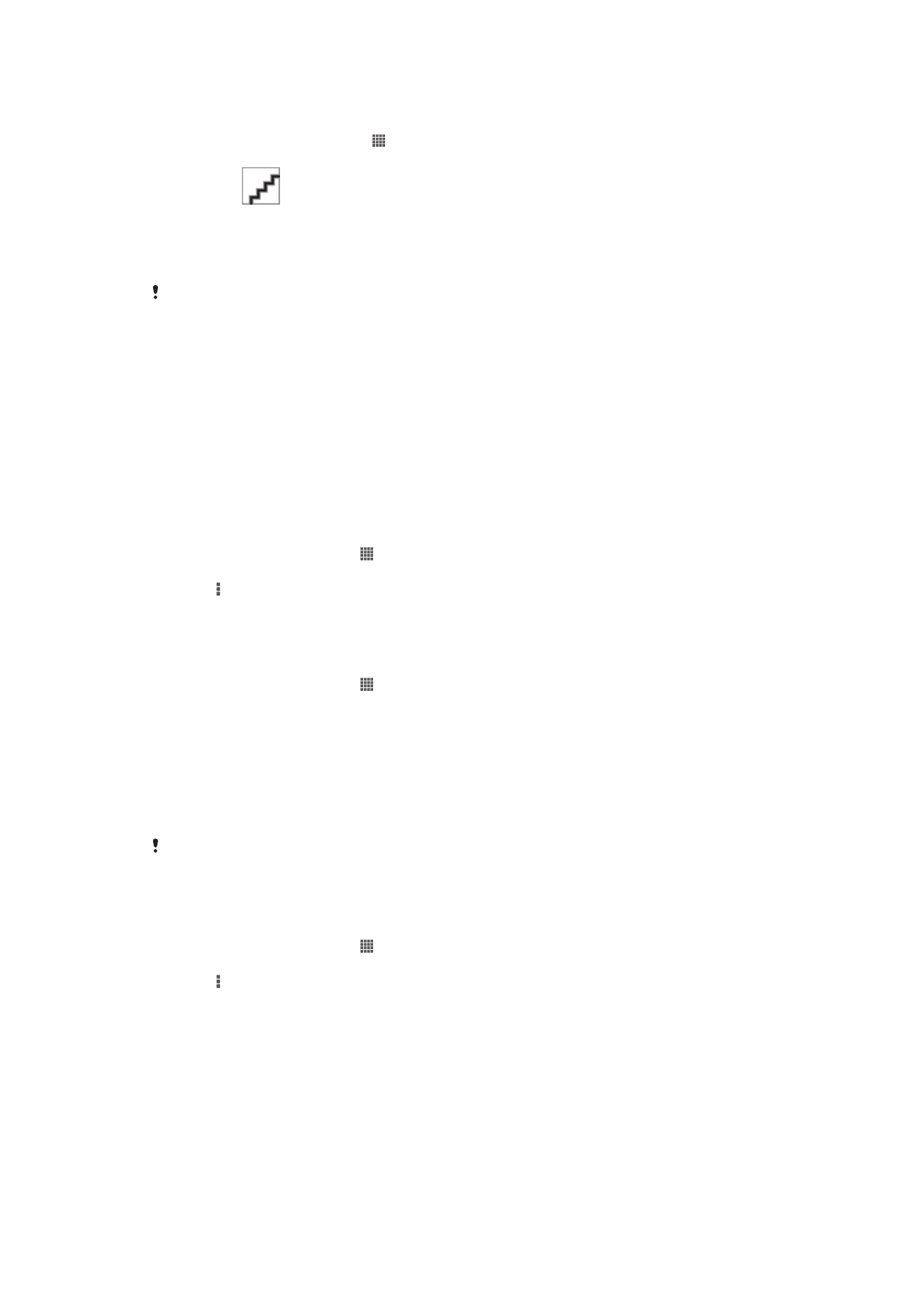
Για να προσθέσετε ένα δίκτυο Wi-Fi® μη αυτόματα
1
Βεβαιωθείτε ότι είναι ενεργοποιημένη η λειτουργία Wi-Fi®.
2
Από την Αρχική οθόνη πατήστε το .
3
Βρείτε και πατήστε τις επιλογές Ρυθμίσεις > Wi-Fi.
4
Πατήστε το
.
5
Πληκτρολογήστε το Δίκτυο SSID για το δίκτυο.
6
Πατήστε το πεδίο Ασφάλεια για να επιλέξετε έναν τύπο ασφάλειας.
7
Αν απαιτείται, πληκτρολογήστε κωδικό πρόσβασης.
8
Πατήστε την επιλογή Αποθήκευση.
Το όνομα του δικτύου Wi-Fi® υποδεικνύεται ως SSID, ESSID, Σημείο Πρόσβασης κλπ.
Επικοινωνήστε με τον διαχειριστή του Wi-Fi® δικτύου σας για να σας δώσει το Αναγνωριστικό
Συνόλου Υπηρεσιών (SSID) του δικτύου και τον κωδικό πρόσβασης.
Σύνθετες ρυθμίσεις Wi-Fi®
Κατάσταση δικτύου Wi-Fi®
Όταν συνδέεστε σε δίκτυο Wi-Fi® ή όταν υπάρχουν κοντά σας διαθέσιμα δίκτυα Wi-Fi®, είναι πιθανό
να δείτε την κατάσταση αυτών των δικτύων Wi-Fi®. Μπορείτε, επίσης να ενεργοποιήσετε τη συσκευή
σας ώστε να σας ειδοποιεί όποτε ανιχνεύεται ανοικτό δίκτυο Wi-Fi®.
Για να ενεργοποιήσετε τις ειδοποιήσεις δικτύου Wi-Fi®
1
Ενεργοποιήστε το Wi-Fi®, στην περίπτωση που δεν το έχετε ενεργοποιήσει ήδη.
2
Από την Αρχική οθόνη, πατήστε .
3
Βρείτε και πατήστε το στοιχείο Ρυθμίσεις > Wi-Fi.
4
Πιέστε .
5
Πατήστε Για προχωρημένους.
6
Μαρκάρετε το πλαίσιο ελέγχου Ειδοποίηση δικτύου.
Για να προβάλετε αναλυτικές πληροφορίες σχετικά με ένα συνδεδεμένο δίκτυο Wi-Fi®
1
Από την Αρχική οθόνη, πατήστε .
2
Βρείτε και πατήστε το στοιχείο Ρυθμίσεις > Wi-Fi.
3
Πατήστε το δίκτυο Wi-Fi® στο οποίο είστε συνδεδεμένοι. Θα εμφανιστούν οι λεπτομερείς
πληροφορίες του δικτύου.
Πολιτική αναστολής λειτουργίας του Wi-Fi®
Προσθέτοντας μια πολιτική αναστολής δικτύου Wi-Fi® μπορείτε να καθορίσετε πότε θα γίνεται αλλαγή
από Wi-Fi® σε δεδομένα κινητής τηλεφωνίας.
Αν δεν είστε συνδεδεμένοι σε δίκτυο Wi-Fi®, η συσκευή χρησιμοποιεί σύνδεση δεδομένων
κινητής τηλεφωνίας για πρόσβαση στο Internet (αν έχετε ρυθμίσει και ενεργοποιήσει σύνδεση
δεδομένων κινητής τηλεφωνίας στη συσκευή σας).
Για να προσθέσετε μια πολιτική αναστολής Wi-Fi®
1
Από την Αρχική οθόνη, πατήστε .
2
Βρείτε και πατήστε το στοιχείο Ρυθμίσεις > Wi-Fi.
3
Πιέστε .
4
Πατήστε Σύνθετα.
5
Πατήστε Wi-Fi ενεργό κατά την αναστολή λειτ..
6
Επιλέξτε μια από τις διαθέσιμες επιλογές.
Wi-Fi Direct™
Χρησιμοποιήστε τη λειτουργία Wi-Fi Direct™ για άμεση σύνδεση σε άλλες συσκευές χωρίς να
συνδεθείτε σε παραδοσιακό οικιακό δίκτυο, δίκτυο γραφείου ή δίκτυο hotspot. Για παράδειγμα, μπορείτε
να ενεργοποιήσετε τη συσκευή σας για άμεση σύνδεση σε υπολογιστή ώστε να μπορείτε να
χρησιμοποιήσετε τον υπολογιστή για να αποκτήσετε πρόσβαση σε περιεχόμενο από τη συσκευή σας.
92
Το παρόν αποτελεί μια προσαρμοσμένη μορφή αυτής της έκδοσης για το Internet. © Εκτυπώστε μόνο για ιδιωτική χρήση.
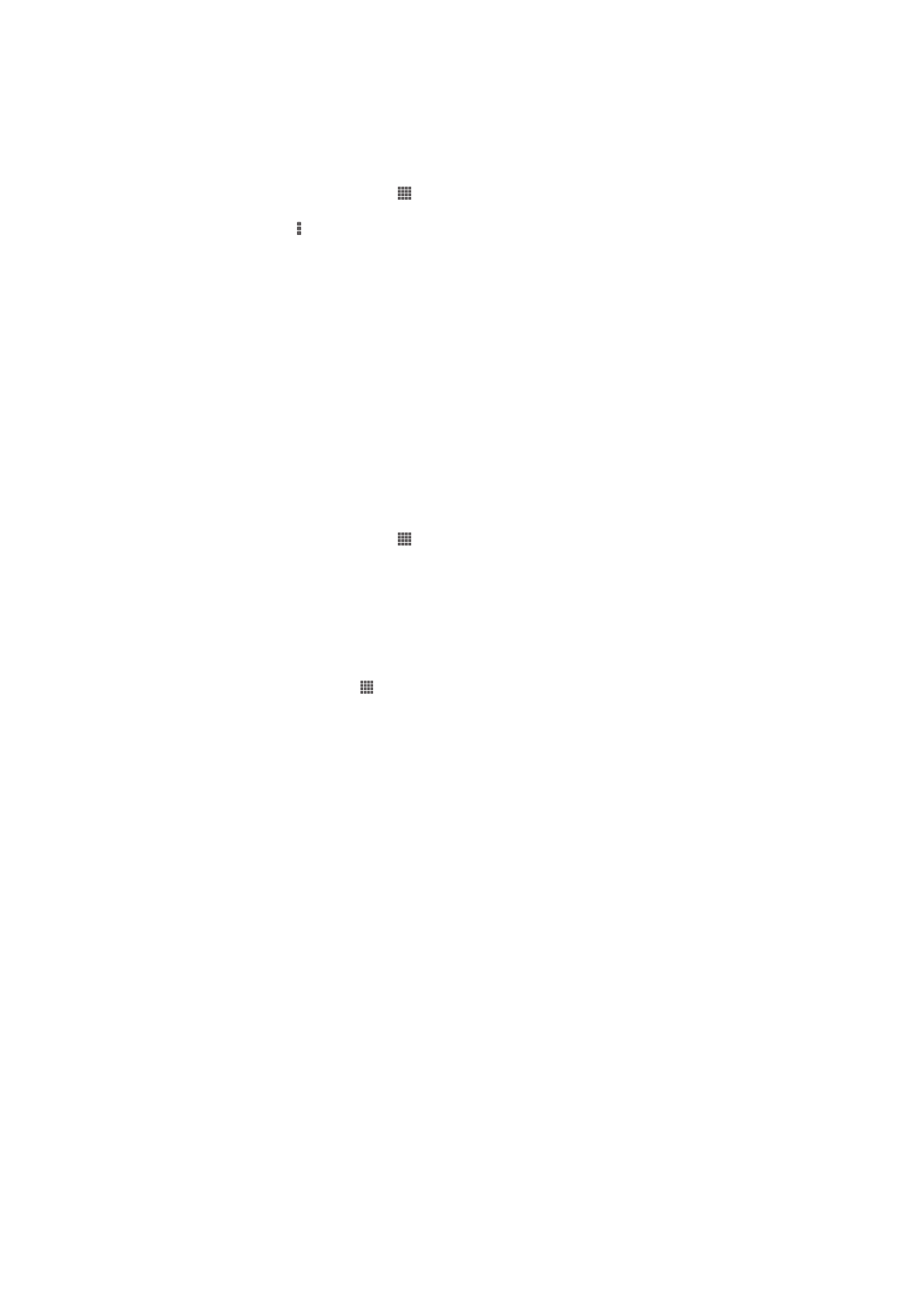
Οι συσκευές με τις οποίες κάνετε κοινή χρήση περιεχομένου πρέπει να έχουν πιστοποίηση Wi-Fi
Direct™.
Για να ενεργοποιήσετε τη λειτουργία Wi-Fi Direct™
1
Βεβαιωθείτε ότι η λειτουργία Wi-Fi® είναι ενεργοποιημένη στη συσκευή σας.
2
Από την Αρχική οθόνη σας πατήστε το .
3
Βρείτε και πατήστε τις επιλογές Ρυθμίσεις > Wi-Fi.
4
Πατήστε τις επιλογές > Wi-Fi Direct.
Εικονικά Ιδιωτικά Δίκτυα (VPN)
Χρησιμοποιήστε τη συσκευή σας για να συνδεθείτε σε Εικονικά Ιδιωτικά Δίκτυα (VPN), που σας
επιτρέπουν να αποκτήσετε πρόσβαση σε πόρους που υπάρχουν σε ένα ασφαλές τοπικό δίκτυο, από
σημεία που βρίσκονται έξω από το καθεαυτό δίκτυο. Για παράδειγμα, οι συνδέσεις VPN
χρησιμοποιούνται ευρέως από εταιρείες και εκπαιδευτικά ιδρύματα για τους χρήστες που χρειάζονται
πρόσβαση σε εσωτερικά δίκτυα (intranet) και άλλες εσωτερικές υπηρεσίες όταν βρίσκονται εκτός του
εσωτερικού δικτύου, για παράδειγμα, όταν ταξιδεύουν.
Οι παράμετροι των συνδέσεων VPN μπορούν να οριστούν με πολλούς τρόπους, ανάλογα με το δίκτυο.
Ορισμένα δίκτυα ίσως απαιτούν τη μεταφορά και εγκατάσταση ενός πιστοποιητικού ασφαλείας στη
συσκευή σας. Για λεπτομερείς πληροφορίες σχετικά με τον τρόπο ορισμού των παραμέτρων μιας
σύνδεσης στο δικό σας εικονικό ιδιωτικό δίκτυο, επικοινωνήστε με το διαχειριστή του δικτύου της
εταιρείας ή του οργανισμού σας.
Για να προσθέσετε ένα Εικονικό Ιδιωτικό Δίκτυο (VPN)
1
Από την Αρχική οθόνη σας πατήστε το .
2
Βρείτε και πατήστε τις επιλογές Ρυθμίσεις > Περισσότερα ... > VPN.
3
Πατήστε την επιλογή Προσθήκη προφίλ VPN.
4
Επιλέξτε τον τύπο Εικονικού Ιδιωτικού Δικτύου (VPN) που θέλετε να προσθέσετε.
5
Εισαγάγετε τις ρυθμίσεις Εικονικού Ιδιωτικού Δικτύου (VPN).
6
Πατήστε την επιλογή Αποθήκευση.
Για να συνδεθείτε σε ένα εικονικό ιδιωτικό δίκτυο
1
Από την Αρχική οθόνη, πατήστε .
2
Βρείτε και πατήστε το στοιχείο Ρυθμίσεις > Περισσότερα ... > VPN.
3
Στη λίστα με τα διαθέσιμα δίκτυα, πατήστε το Εικονικό Ιδιωτικό Δίκτυο (VPN) στο οποίο θέλετε
να συνδεθείτε.
4
Εισαγάγετε τα απαιτούμενα στοιχεία.
5
Πατήστε Σύνδεση.
Για να αποσυνδεθείτε από ένα εικονικό ιδιωτικό δίκτυο
1
Σύρετε τη γραμμή κατάστασης προς τα κάτω.
2
Χτυπήστε την ειδοποίηση για τη σύνδεση VPN, για να την απενεργοποιήσετε.